8 astuces pour la télécommande Apple TV dont vous avez vraiment besoin
Même avec seulement six boutons, le Télécommande Apple TV Siri est une télécommande puissante, et il est toujours si facile d'apprendre à utiliser ses capacités de base.
Au-delà de ces bases, vous pouvez faire huit choses vraiment utiles avec cette télécommande (ou même une télécommande alternative). Ceux-ci peuvent faire une différence positive dans la façon dont vous utilisez votre Apple TV.
01
du 08
Redémarrer rapidement
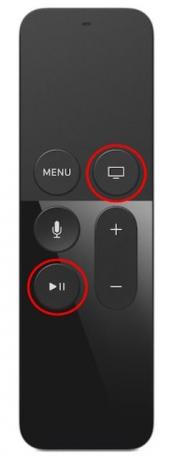
Apple Inc.
Volume manquant? Menus lents? Jeux de bégaiement?
Ne vous inquiétez pas. Vous n'aurez probablement pas besoin de mettre à niveau votre haut débit ou de renvoyer votre Apple TV au magasin - tout ce que vous aurez à faire est de redémarrer le système.
Il y a deux façons de faire ça:
- Aller vers Paramètres > Système > Redémarrage.
- appuie sur le Accueil et Jouer pause boutons jusqu'à ce que les voyants de l'Apple TV clignotent et que l'écran de veille apparaisse. Cliquez sur Dormir pour éteindre l'Apple TV et tous les appareils connectés. appuie sur le Accueil bouton pour redémarrer.
Si un redémarrage ne résout pas le problème, vous devrez peut-être consulter notre conseils de dépannage avancés.
02
du 08
Dormir à la demande
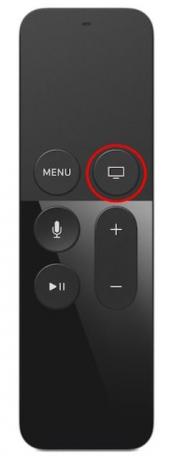
Apple Inc.
Vous pouvez utiliser la télécommande pour mettre votre système et votre téléviseur compatible en veille. Tout ce que vous faites est d'appuyer et de maintenir le Accueil bouton (celui qui ressemble à un écran de télévision) jusqu'à ce que le Dormir l'écran apparaît. Robinet Dormir.
03
du 08
Corriger les erreurs de saisie de texte
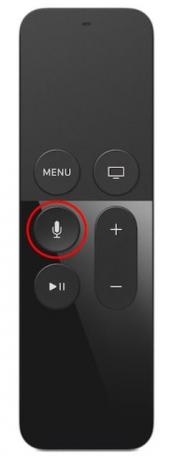
Apple Inc.
Lorsque vous utilisez la télécommande Siri pour saisir du texte sur Apple TV, vous pouvez faire une erreur même si vous dictez le texte. Le moyen le plus rapide de se débarrasser des erreurs est d'utiliser la télécommande Siri, appuyez sur le bouton Microphone bouton et dire Dégager, et Siri supprime ce que vous avez écrit pour que vous puissiez recommencer.
05
du 08
Sélecteur d'applications pour une navigation facile

Apple Inc.
Les applications Apple TV s'exécutent en arrière-plan après leur lancement, même lorsque vous ne les utilisez pas. Ce ne sont pas des applications actives et elles ne font rien. Ils sont en attente jusqu'à la prochaine fois que vous en avez besoin. tvOS d'Apple, le système d'exploitation qui exécute Apple TV, est suffisamment stable pour gérer les applications en arrière-plan, et vous pouvez utiliser ce fait comme un moyen rapide de basculer entre les applications. Voici comment c'est fait:
Appuyez deux fois sur le Accueil pour accéder à la vue App Switcher. C'est comme un carrousel de toutes vos applications actives affichant des aperçus d'application de chacune.
Une fois que vous êtes dans cette vue, vous pouvez glisser vers la gauche et la droite entre les applications, appuyer deux fois sur une application et commencer immédiatement à l'utiliser, ou faire glisser un aperçu d'application vers le haut pour fermer cette application. C'est un moyen beaucoup plus rapide de naviguer entre les applications que vous utilisez le plus souvent.
06
du 08
Capuchons rapides
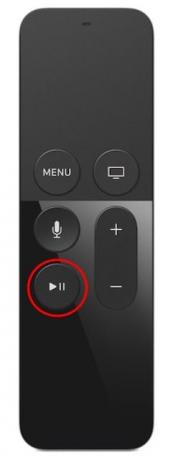
Apple Inc.
Lorsque vous tapez dans le champ de saisie de caractères à l'aide de votre télécommande Siri, un appui rapide sur le Jouer pause Le bouton suivant met automatiquement en majuscule le prochain caractère que vous saisissez.
C'est l'un des nombreux conseils de saisie de texte utiles pour l'Apple TV. Un de meilleurs conseils de saisie de texte consiste à utiliser l'application Remote sur votre iPad, iPhone ou iPod Touch pour la saisie de texte.
07
du 08
Sous-titres pendant la lecture d'un film

Apple Inc.
Si vous commencez à regarder un film dans une langue différente de la vôtre, mais que vous avez oublié d'activer les sous-titres avant de commencer à regarder le film, vous n'avez pas besoin de redémarrer le film.
Activez les sous-titres pendant la lecture d'un film sur votre Apple TV. Vous ne manquerez pas ou ne répéterez pas l'action d'un instant:
- Balayez vers le bas sur le trackpad pendant la lecture du film pour afficher un menu en haut de l'écran. Regardez attentivement et vous verrez une gamme de paramètres que vous pouvez ajuster, y compris des commandes pour les sous-titres, les paramètres audio et plus encore.
- Sélectionner Les sous-titres, et ils joueront avec votre film.
- Feuilleter vers le haut dans le menu à l'aide de votre télécommande pour le retirer de l'écran.
08
du 08
Frotter la vidéo

Apple Inc.
Vous trouverez peut-être que parcourir une vidéo à l'aide d'Apple TV est une compétence acquise, mais vous devez persévérer. Lorsque vous souhaitez vous déplacer rapidement entre les éléments d'un film, n'oubliez pas ces conseils:
- appuie sur le Jouer pause pour mettre en pause ce que vous regardez avant de faire défiler.
- Balayez vers la gauche ou glisser vers la droite pour avancer et reculer dans la vidéo.
- La vitesse de défilement répond à la vitesse du mouvement de votre doigt, de sorte qu'un balayage rapide se déplace dans la vidéo plus rapidement qu'un balayage lent.
